Hvordan fikse denne enheten er ikke Play Protect-sertifisert feil på tilpassede ROM-er
Miscellanea / / June 29, 2022
Tilpasning og friheten til å gjøre hva som helst med en Android-telefon gjør at den skiller seg ut på markedet. Hvis du er misfornøyd med telefonens standard brukergrensesnitt, kan du bytte den ut med en tilpasset ROM. Igjen, hvis du har sluttet å motta oppdateringer for telefonen fra produsenten din, kan du prøve ut egendefinerte ROM-er som kjører på den nyeste versjonen av Android. Så i begge scenariene får du gode tilpasningsmuligheter og kontroll over smarttelefonen din.
Men en tilpasset ROM-utvikler må få ROM-en registrert hos Google. Hvis den ikke er registrert hos Google, vil enheten tape på alle Google-tjenester, inkludert Google-appene og -tjenestene. Når en enhet har en uregistrert tilpasset ROM installert, får de feilen "This Device Isn't Play Protect Certified". Nå, hvis du er en av dem som sliter med en slik feilmelding, vil denne artikkelen hjelpe deg. Her har vi listet opp hvordan du kan fikse dette. Så uten videre, la oss komme inn på dette.
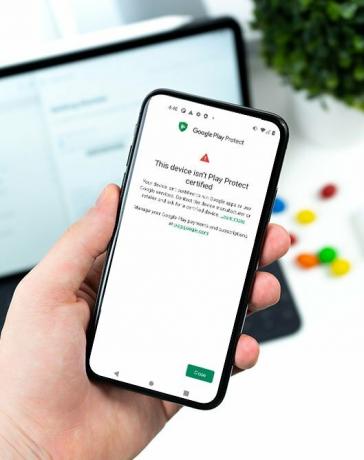
Sideinnhold
-
Hvordan fikse denne enheten Er ikke Play Protect-sertifisert feil på tilpassede ROM-er?
- Installer Android SDK:
- Aktiver USB-feilsøking:
- Finn enhets-ID:
- Registrer din egendefinerte ROM:
Hvordan fikse denne enheten Er ikke Play Protect-sertifisert feil på tilpassede ROM-er?
Du må følge trinnene for dette på en systematisk måte. Det er akkurat som vi har nevnt nedenfor her. Ikke hopp over noen av disse trinnene, og sørg for at ett trinn er fullført før du går videre til det neste.
Installer Android SDK:
Last ned og pakk ut Android SDK Platform Tools på din PC. Avhengig av PCens OS, last det ned for Windows, Mac, eller Linux. Det vil være en zip-fil. Når du har den, trekk den ut på et hvilket som helst foretrukket sted. Nå må du aktivere USB-feilsøking på smarttelefonen din for det.
Aktiver USB-feilsøking:
Dette trinnet er viktig hvis du vil at PC-en skal gjenkjenne enheten når den kobles til via USB i ADB-modus.
Annonser
- Åpne innstillingsmenyen på telefonen.
- Naviger til Om telefon > Byggnummer. Du må trykke på byggenummeret 7 ganger. Du vil se et popup-vindu på skjermen som leser "Du er nå en utvikler."
- Gå nå tilbake til Innstillinger og åpne systemet.
- Naviger til Avansert > Utvikleralternativer > Aktiver USB-feilsøking.
Og det er det. Smarttelefonen din er nå klar til å ta inn ADB-skallkommandoer.
Finn enhets-ID:
Å finne enhets-ID var i utgangspunktet en komplisert prosess; brukere ble vanligvis pålagt å roote telefonene sine for å få tilgang til denne informasjonen. Men slik er det ikke lenger. Det er en applikasjon som heter Device ID som du kan laste ned fra Google Play Butikk. Når du har installert det, åpner du det, og det vil vise enhets-ID-informasjonen. Legg merke til at enhets-ID og går videre til neste trinn.
Registrer din egendefinerte ROM:
Du må gå til registreringssiden for Google Device for den endelige registreringsprosessen.
- Klikk på denne linken for å gå til Googles enhetsregistreringsside.
- Logg på kontoen din her.
- Skriv nå inn enhets-ID-en under delen "Google Service Framework Android ID".
- Bekreft captchaen og klikk deretter på Registrer-knappen under den.
- Vent i en time, og enheten din skal være registrert.
Når registreringen er fullført, vil din egendefinerte ROM også bli registrert, og du vil ikke se feilmeldingen "Denne enheten er ikke Play Protect Certified" på skjermen lenger. Hvis du har spørsmål eller spørsmål om denne artikkelen, kommenter nedenfor, så kommer vi tilbake til deg. Sjekk også ut våre andre artikler om iPhone tips og triks,Android tips og triks, PC tips og triks, og mye mer for mer nyttig informasjon.
Annonser



